WordPress ile çevrimiçi satış yapmaya ilk başladığımızda, otomatik olarak WooCommerce’e ulaştık.
Ancak birçok kullanıcıya yardımcı olduktan sonra, WooCommerce’in özellikle içerik oluşturucular, dijital ürün satıcıları veya yeni başlayanlar için her zaman en iyi çözüm olmadığını öğrendik.
Birçok WordPress kullanıcısının fark etmediği şey, tam bir e-ticaret platformunun karmaşıklığı olmadan satış yapmaya başlamanın daha basit yolları olduğudur.
Yıllarca farklı çözümleri test ederek, belirli işletme türleri için harika çalışan üç güvenilir yöntem belirledik.
Bu kılavuzda, WordPress’te WooCommerce olmadan nasıl satış yapabileceğinizi göstereceğiz.
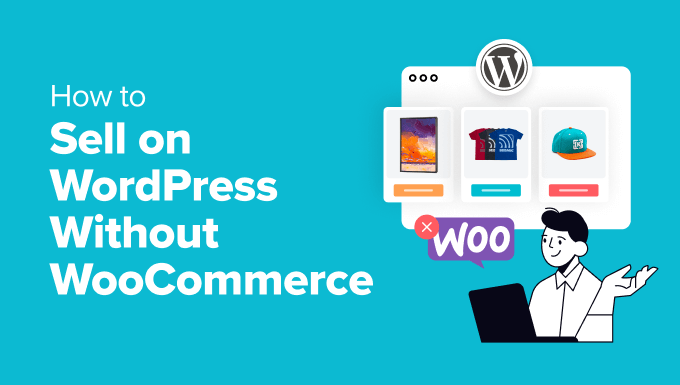
WordPress’te WooCommerce Olmadan Ne Zaman Satış Yapmalısınız?
WooCommerce tamamen ücretsiz, ölçeklenebilir ve esnek olan harika bir e-ticaret platformudur. Ancak, birden fazla fiziksel ürün satmayı planlamıyorsanız ideal bir seçim değildir.
Örneğin, e-kitap, müzik veya PDF gibi dijital indirmeler satmak istiyorsanız, Easy Digital Downloads‘ı öneriyoruz. Bu WordPress eklentisi özellikle indirilebilir ürünler satmak için tasarlanmıştır ve ücretsiz bir planı da vardır.
Benzer şekilde, abonelik satmak istiyorsanız, WP Simple Pay daha iyi bir alternatiftir. Bunun nedeni, aracın abonelik planlarıyla basit bir ödeme formu oluşturmanıza, abonelikleri yönetmenize ve iptal etmenize ve yinelenen ödemelere izin vermesidir.
Öte yandan, web sitenizde tek bir ürün satmak isteyebilirsiniz. Örneğin, bir veya iki gıda takviyesi satmayı planladığınız bir gıda blogunuz olabilir.
Bu durumda, bu kadar karmaşık bir e-ticaret platformu kullanmak tamamen gereksizdir ve bunaltıcı olabilir. Bunun yerine, WPForms ile yeni başlayan dostu bir ödeme formu ekleyebilirsiniz.
WordPress’te Mağaza Açmadan Önce Nelere İhtiyacınız Var?
Ürünlerinizi satmaya başlamadan önce, öncelikle web sitenizi kurmanız gerekecektir. Bunu yapmak için bir alan adı satın almanız gerekecektir. Bu, insanların sitenizi bulacağı web adresidir, www.wpbeginner.com veya www.sellingdigitalgoods.com gibi.
Ardından, bir barındırma planı satın almanız gerekecektir. Bu, web sitenize internette olması için gereken kaynakları sağlayacaktır.
WordPress.org tarafından resmi olarak tavsiye edilen popüler bir barındırma sağlayıcısı olan Bluehost‘u seçmeyi düşünebilirsiniz.

Planları oldukça uygun fiyatlı. Ayrıca, WPBeginner okuyucularına ücretsiz alan adı ve SSL sertifikası ile birlikte büyük bir indirim sunuyorlar.
İndirimden yararlanmak için aşağıdaki butona tıklayın.
Bunu yaptıktan sonra, WordPress’i kurun, bir tema seçin ve web sitenizi özelleştirmeye başlayın.
Daha fazla ayrıntı için WordPress web sitesi nasıl yapılır eğitimimize bakın.
Şimdi, WordPress’te WooCommerce olmadan nasıl satış yapılacağını görelim. Bu eğitimde üç yöntemden bahsedeceğiz. İstediğiniz yönteme geçmek için aşağıdaki bağlantıları kullanabilirsiniz:
Yöntem 1: WordPress’te Dijital İndirmeler Nasıl Satılır
WordPress’te dijital ürünler satmak istiyorsanız, bu yöntem tam size göre. Dijital ürünler için en iyi e-ticaret eklentisi olan Easy Digital Downloads’a ihtiyacınız olacak.
İş ortağı markalarımızın birçoğu da eklentilerini satmak için kullanıyor ve mükemmel bir deneyim yaşadılar. Daha fazla bilgi edinmek için Easy Digital Downloads incelememize bakın.
Öncelikle Easy Digital Downloads eklentisini yüklemeniz ve etkinleştirmeniz gerekir. Ayrıntılar için WordPress eklentisi nasıl kurulur eğitimimize bakın.
Etkinleştirmenin ardından WordPress panosundaki İndirmeler ” Ayarlar sayfasını ziyaret edin. Burada, işletme adınızı, türünüzü, adresinizi, şehrinizi, ülkenizi ve bölgenizi ekleyerek başlayabilirsiniz. Ardından, ‘Değişiklikleri Kaydet’ düğmesine tıklayın.
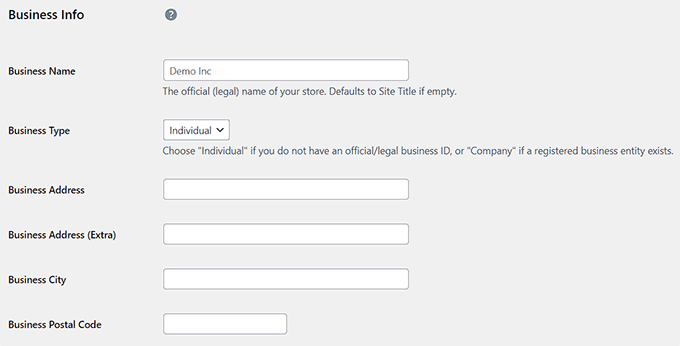
Ardından, mağazanızda kabul ettiğiniz para birimini eklemek için ‘Para Birimi’ sekmesine geçin.
EDD, varsayılan olarak online mağazanız için bazı sayfalar da oluşturur. Ancak, kullanıcıları daha önce oluşturduğunuz bir sayfaya yönlendirmek istiyorsanız, ‘Sayfalar’ sekmesine geçebilirsiniz.
Burada, ödeme sayfası, onay sayfası, makbuz sayfası vb. gibi önceden var olan bir sayfayı kullanmak için açılır menüyü kullanın.
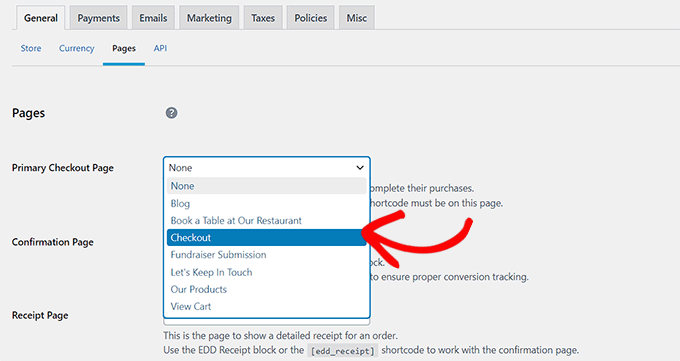
Şimdi üst kısımdan ‘Ödemeler’ sekmesine geçin ve sitenize eklemek istediğiniz ödeme ağ geçitlerinin kutularını işaretleyin.
Bunu yaptıktan sonra, entegrasyonu tamamlamak için Stripe veya PayPal hesap bilgilerinizi girmeniz gerekecektir. Daha sonra varsayılan bir ağ geçidi seçebilir, ödeme sayfası seçeneklerini yapılandırabilir ve farklı ayarlar kullanarak faturaları ayarlayabilirsiniz.
Ayrıntılar için WordPress’te çevrimiçi müzik satma hakkındaki eğitimimize bakın.
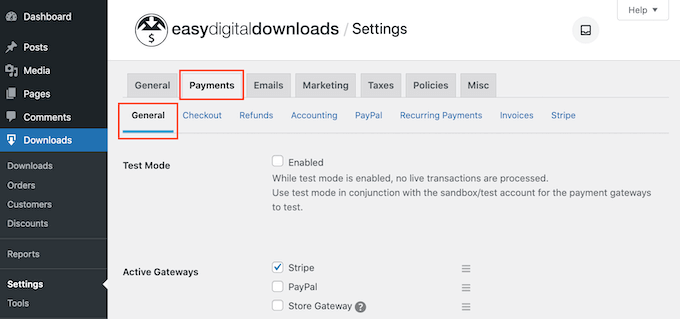
Bundan sonra, ‘E-postalar’ sekmesine gidin ve müşterilere e-posta mesajları gönderirken kullanılacak e-posta adresini ve adını ekleyin.
Son olarak, ayarlarınızı kaydetmek için ‘Değişiklikleri Kaydet’ düğmesine tıklayın. Diğer seçenekleri de isteğinize göre yapılandırabilir veya olduğu gibi bırakabilirsiniz.
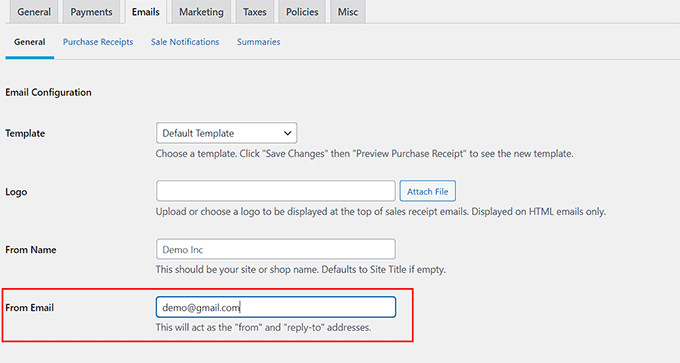
Şimdi WordPress panosundan İndirilenler ” İndirilenler sayfasını ziyaret edin ve ‘Yeni Ekle’ düğmesine tıklayın.
Bu, dijital ürününüz için bir ad eklemeniz gereken blok düzenleyiciyi açacaktır. Ardından, sağdaki blok panelinde bir kategori seçebilir, etiketler ekleyebilir ve dijital ürününüz için bir görsel yerleştirebilirsiniz.
İhtiyaçlarınıza göre ürün için bir açıklama da ekleyebilirsiniz.

Ardından, ‘Dosyaları İndir’ bölümüne gidin ve dosya için bir ad yazın. Ardından, ‘Yeni Dosya Ekle’ düğmesine tıklayın ve PDF, müzik dosyası veya e-kitabı bilgisayarınızdan yükleyin.
Bu işlem tamamlandıktan sonra, ‘Fiyatlandırma Seçenekleri’ bölümüne gidin ve bunun için bir fiyat ekleyin.
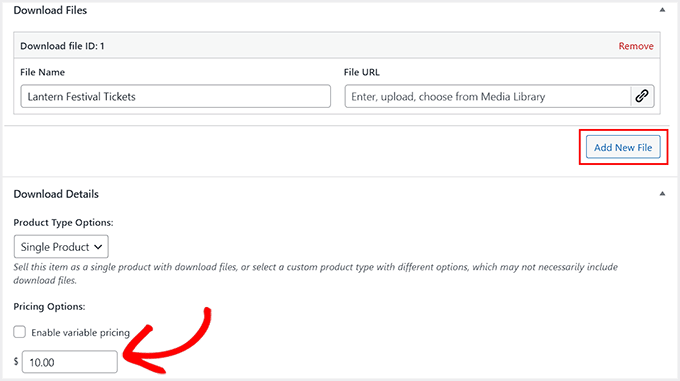
Son olarak, ayarlarınızı kaydetmek için ‘Yayınla’ düğmesine tıklayın. Şimdi, online mağazanıza daha fazla ürün eklemek için işlemi tekrarlayın.
Ardından, e-ticaret web sitesini çalışırken görmek için WordPress sitenizi ziyaret edin.
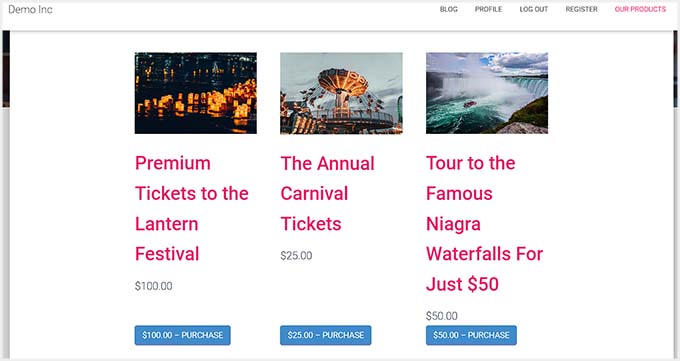
Daha ayrıntılı talimatlara ihtiyacınız varsa, WordPress’te dijital indirmelerin nasıl satılacağına ilişkin adım adım kılavuzumuza bakın.
Yöntem 2: WordPress’te Abonelik Satma
Abonelik veya kişisel hizmetler satmayı planlıyorsanız, bu yöntem tam size göre.
Piyasadaki en iyi WordPress Stripe eklentisi olan WP Simple Pay’i kullanabilirsiniz. Test ettiğimizde, görsel bir oluşturucu, hazır şablonlar ve çok sayıda ödeme ağ geçidi ile entegrasyon ile birlikte geldiğini ve ideal bir seçim olduğunu gördük.
Daha fazla bilgi için WP Simple Pay incelememizin tamamına bakın.
Öncelikle WP Simple Pay eklentisini yüklemeniz ve etkinleştirmeniz gerekir. Ayrıntılar için WordPress eklentisinin nasıl kurulacağına ilişkin eğitimimize bakın.
Not: WP Simple Pay’in kullanabileceğiniz ücretsiz bir planı vardır. Ancak, profesyonel sürüme yükseltmek size daha fazla ödeme ağ geçidi, ücret kurtarma ve daha fazlasına erişim sağlayacaktır.
Etkinleştirmenin ardından ekranınızda bir kurulum sihirbazı açılacaktır. Devam edin ve ‘Başlayalım’ düğmesine tıklayın.

Bu sizi lisans anahtarınızı girmeniz gereken yeni bir sayfaya götürecektir. Bu bilgiyi WP Simple Pay web sitesindeki hesabınızda bulabilirsiniz.
Ardından, ‘Etkinleştir ve Devam Et’ düğmesine tıklayın.

Daha sonra eklentinizi Stripe ile bağlamanız istenecektir. Bunu yapmak için ‘Stripe ile Bağlan’ düğmesine tıklayın.
Bu sizi, WP Simple Pay ile bağlamak için Stripe hesabınıza giriş yapmanız gereken başka bir ekrana yönlendirecektir. Henüz bir hesabınız yoksa, Stripe web sitesini ziyaret ederek bir hesap oluşturabilirsiniz.
Daha fazla ayrıntı için WordPress’te Stripe ödemelerinin nasıl kabul edileceğine ilişkin eğitimimize bakın.

Şimdi, beğeninize göre doldurabileceğiniz diğer bazı ayrıntılar sorulacaktır. Bu yapıldıktan sonra, WordPress kontrol panelindeki WP Simple Pay ” Yeni Ekle sayfasına gidebilirsiniz.
Burada, önceden hazırlanmış şablonların bir listesini göreceksiniz. Devam edin ve ‘Ödeme Formu’ şablonunun altındaki ‘Şablonu Kullan’ düğmesine tıklayın.

Şimdi formunuza bir ad ve açıklama ekleyebileceğiniz ‘Yeni Ödeme Formu Ekle’ sayfasına yönlendirileceksiniz.
Bundan sonra, form türünüz olarak ‘Site içi ödeme formu’nu seçin.
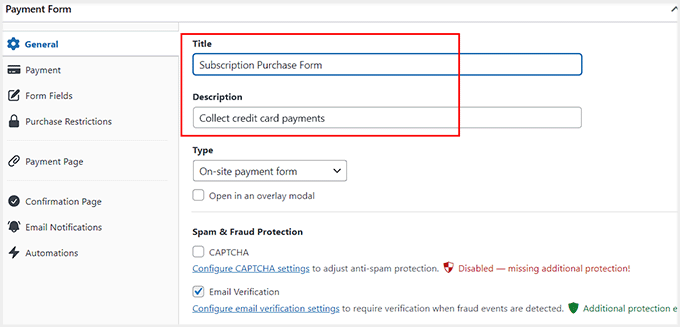
Ardından, sol sütundan ‘Ödemeler’ sekmesine geçin ve ‘Fiyat Seçenekleri’ bölümüne ilerleyin. Ardından, fiyatlandırma alanının yanındaki anahtarı ‘Abonelik’ olarak değiştirin.
Bundan sonra, fiyatlandırmayı ekleyin ve faturalandırma dönemini isteğinize göre yapılandırın. Örneğin, bir abonelik için müşterilerden her ay ücret almak istiyorsanız, faturalandırma dönemi olarak 1 ay seçebilirsiniz.
Satış için birden fazla abonelik planı eklemek istiyorsanız, üstteki ‘Fiyat Ekle’ düğmesine tıklayabilirsiniz. Bu, diğer abonelik planınız için fiyatlandırma ayrıntılarını ekleyebileceğiniz başka bir istem açacaktır.
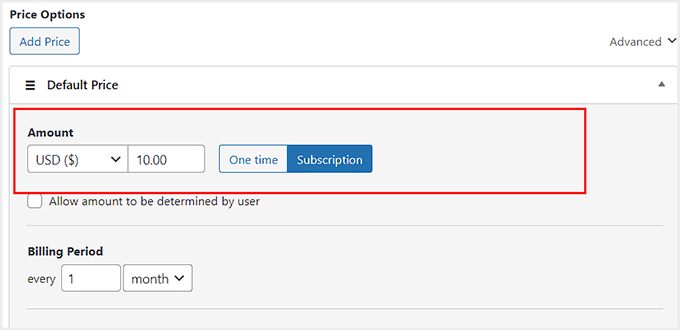
Ardından, ‘Ödeme Yöntemleri’ bölümüne gidin ve eklemek istediğiniz ağ geçitleri için kutuları işaretleyin.
WP Simple Pay ayrıca Klarna, Affirm, SEPA ve AliPay’i de destekler, ancak bunların kilidini açmak için pro sürümüne ihtiyacınız olacaktır.

Ardından, ‘Form Alanları’ sekmesine geçin. Burada, ödeme formu varsayılan alanlar olarak e-posta adresi, fiyat seçici ve ödeme yöntemlerine sahiptir.
Ancak, üstteki açılır menüden adres, telefon numarası ve ad gibi diğer alanları ekleyebilirsiniz. Bu konuda daha fazla ayrıntı için WordPress’te kişisel eğitim hizmetlerinin nasıl satılacağına ilişkin eğitimimize bakın.
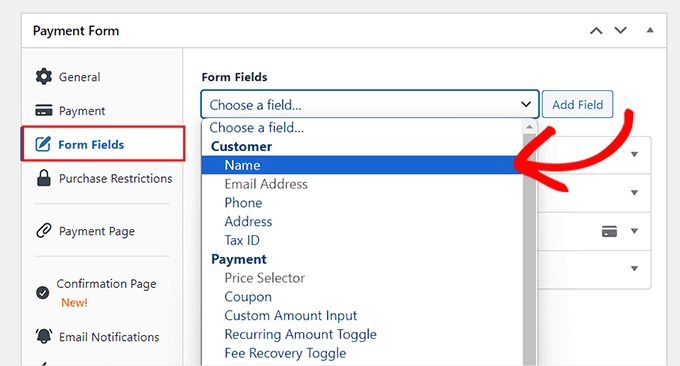
Son olarak, ‘Ödeme Sayfası’na geçin ve ‘Özel bir ödeme sayfasını etkinleştir’ kutusunu işaretleyin.
WP Simple Pay şimdi sizin için özel bir ödeme formu sayfası oluşturacak. URL’yi özelleştirebilir ve bir arka plan rengi seçebilirsiniz.

Bundan sonra, ayarlarınızı kaydetmek için ‘Yayınla’ düğmesine tıklamanız yeterlidir.
Şimdi, abonelik ödeme formunu çalışırken görmek için WordPress sitenizi ziyaret edin.
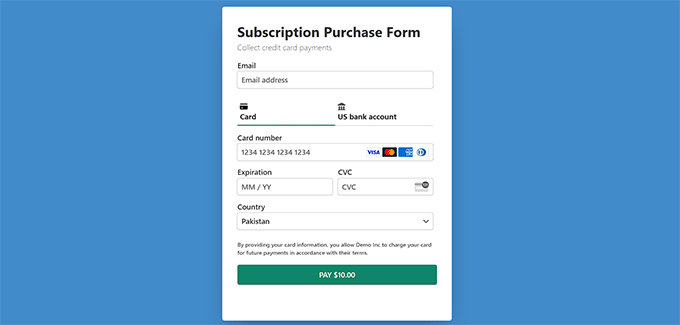
Daha fazla talimata ihtiyacınız varsa, ödeme seçeneklerine sahip bir WordPress formunun nasıl oluşturulacağına ilişkin eğitimimize bakın.
Yöntem 3: WordPress’te Sınırlı Fiziksel Ürünler Nasıl Satılır?
Tam teşekküllü bir çevrimiçi mağaza oluşturmadan web sitenizde birkaç ürün satmak istiyorsanız, bu yöntem tam size göre.
WPForms, 2000’den fazla hazır şablon, sürükle ve bırak oluşturucu ve tam spam koruması ile birlikte gelen en iyi WordPress iletişim formu eklentisidir. Hediye kartları, tek ürünler, üyelikler, kişisel hizmetler ve daha fazlasını satmak için kullanabilirsiniz.
WPBeginner’da bu aracı yıllık anketlerimizi ve iletişim formlarımızı oluşturmak için kullanıyoruz ve süper acemi dostu olduğunu gördük. Daha fazlasını öğrenmek için WPForms incelememize bakın.
Öncelikle WPForms‘u yüklemeniz ve etkinleştirmeniz gerekir. Daha fazla bilgi için bir WordPress eklentisinin nasıl kurulacağına ilişkin eğitimimize bakın.
Not: Eklentinin ücretsiz bir planı vardır, ancak ücretli sürüme yükseltmek size daha fazla şablona, özelleştirmeye, ödeme ağ geçitlerine ve daha fazlasına erişim sağlayacaktır.
Etkinleştirmenin ardından, lisans anahtarınızı girmek için WPForms ” Ayarlar sayfasını ziyaret edin. Bu bilgiyi WPForms web sitesindeki hesabınızdan alabilirsiniz.

Ardından, WPForms ” Eklentiler sayfasına gidin ve ‘PayPal Standard’ eklentisini bulun. Bundan sonra, altındaki ‘Yükle’ düğmesine tıklayın.
Bunu yaptığınızda, ödeme ağ geçidi otomatik olarak formunuza eklenecektir.

Ardından, WordPress kontrol panelinden WPForms ” Yeni Ekle sayfasına gidin ve form için bir ad ekleyin.
Ardından, kullanmak istediğiniz şablon için ‘Şablon Kullan’ düğmesine tıklayın. Örneğin, gıda blogunuzda birkaç gıda takviyesi satıyorsanız, ‘Faturalama/Sipariş Formu’nu seçebilirsiniz.
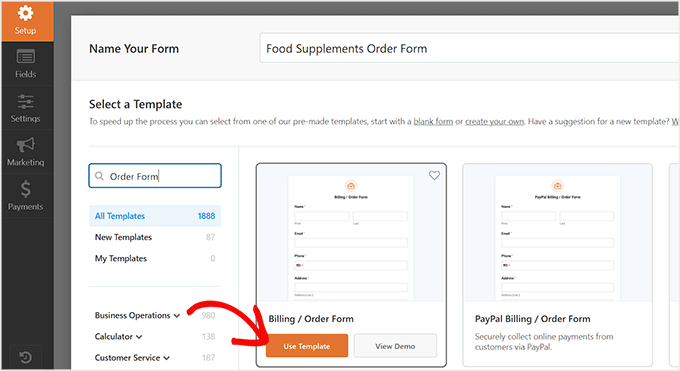
Bu, sürükle ve bırak oluşturucuyu açacak ve burada sol sütunda form alanlarıyla birlikte sağda bir form önizlemesi göreceksiniz. Artık bu alan seçeneklerini isteğinize göre ekleyebilir, silebilir veya yeniden düzenleyebilirsiniz.
Daha ayrıntılı talimatlar için WordPress’te çevrimiçi sipariş formu oluşturma eğitimimize bakın.
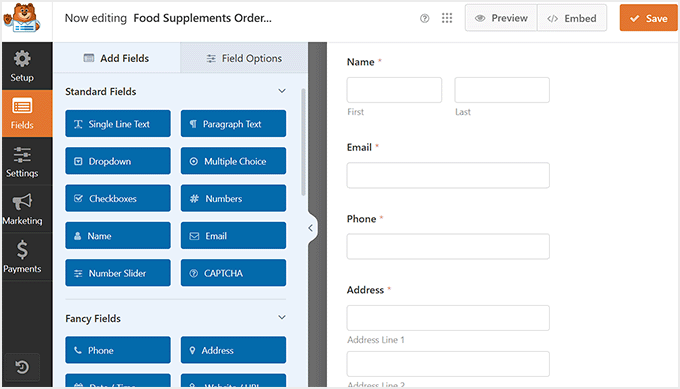
Şimdi sol sütundaki ayarlarını açmak için ‘Kullanılabilir Öğeler’ alanına tıklayın.
Daha sonra sunduğunuz gıda takviyelerinin adlarını fiyatlarıyla birlikte ekleyebilirsiniz.
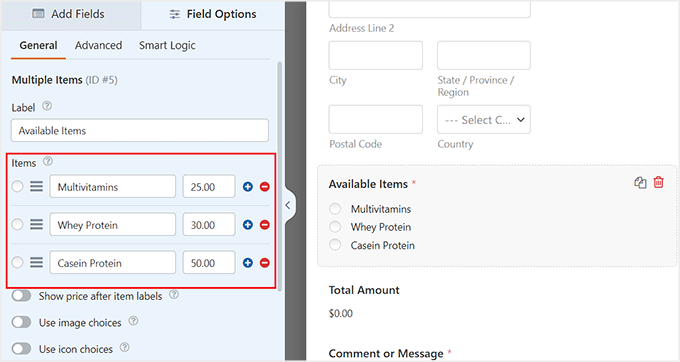
Bundan sonra, ‘Ödemeler’ sekmesine geçin ve ‘PayPal Standard’ seçeneğini seçin. Ardından, ‘PayPal Standart ödemelerini etkinleştir’ anahtarını açın.
Şimdi, formunuzla entegre etmek için ödeme ağ geçidi bilgilerinizi eklemeniz gerekir. Son olarak, ayarlarınızı saklamak için üstteki ‘Kaydet’ düğmesine tıklayın.
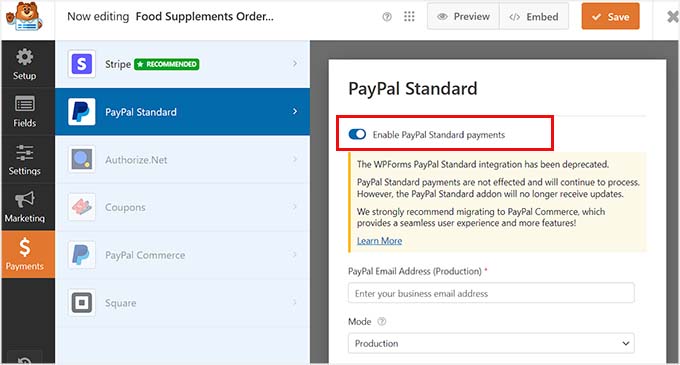
Bu işlem tamamlandıktan sonra, formunuzu eklemek istediğiniz WordPress sayfasını veya yazısını açın. Burada, blok menüsünü açmak için ‘Blok Ekle’ (+) düğmesine tıklayın ve ‘WPForms’ bloğunu ekleyin.
Ardından, bloğun içindeki açılır menüden oluşturduğunuz formu seçin. Bundan sonra, ayarlarınızı kaydetmek için ‘Güncelle’ veya ‘Yayınla’ düğmesine tıklayın.
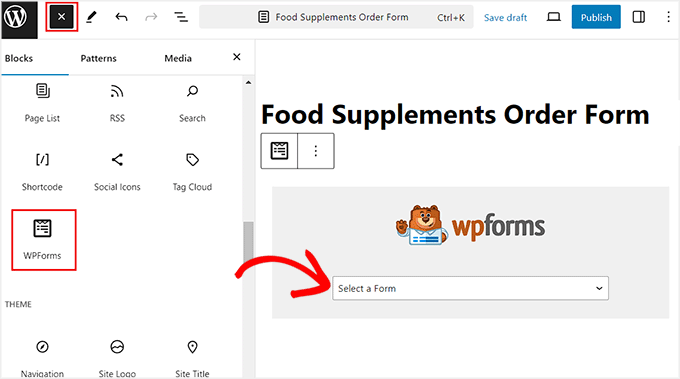
Şimdi, formu çalışırken görmek için WordPress sitenizi ziyaret edin.
Kullanıcılar gıda takviyelerinizi satın almak için bu formu doldurabilir ve PayPal veya eklediğiniz başka bir ağ geçidini kullanarak ödeme yapabilir.
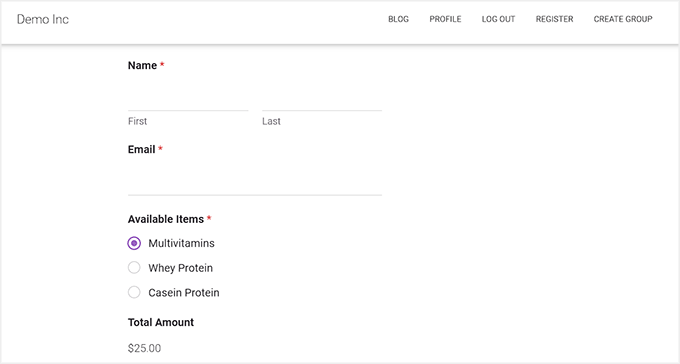
WPForms’un abonelik planları için de çok sayıda form şablonu sunduğunu unutmayın.
Dolayısıyla, az sayıda ürünün yanı sıra üyelikler veya yinelenen hizmetler satmak istiyorsanız, bu araç mükemmel bir seçim olabilir.
WordPress’te Mağaza Kurmanıza Yardımcı Olacak İlgili Kılavuzlar
WordPress’te bir mağaza kurmakla ilgili benzer kılavuzlarla ilgileniyorsanız, aşağıdaki makalelere göz atmanız yeterlidir:
- Yeni Başlayanlar İçin WordPress e-Ticaret Kurulum Rehberi (7 Ürün Tipi)
- E-ticaret Web Sitelerinin Maliyeti Ne Kadar? (Gerçek Rakamlar)
- Shopify’ı WordPress ile Kolayca Entegre Etme (Adım Adım)
- Çevrimiçi İşinizi Büyütmek İçin İpuçları (Çok Para Gerektirmeden)
- WordPress Kullanarak Online Pazaryeri Nasıl Oluşturulur?
- E-ticaret Web Sitesi Bakım İpuçları – Mağazanızın Bakımı Nasıl Yapılır
- 70+ Alışveriş Sepeti Terk İstatistiği (Expert Insights)
If you liked this article, then please subscribe to our YouTube Channel for WordPress video tutorials. You can also find us on Twitter and Facebook.





Have a question or suggestion? Please leave a comment to start the discussion.